
ラズパイ初心者がRaspberry Pi 4 Model BのOSを不注意で起動不良としてしまったので復旧させた話
こんにちは、CX事業本部の若槻です。
最近、新しくRaspberry Pi 4 Model Bを購入したのでセットアップをしていたところ、私の取り扱い不注意により起動不良となってしまったためOS再セットアップによる復旧対処を行いましたので共有します。
購入製品、初回起動
今回購入したのは秋月電子通商で販売されているRaspberry Pi 4 Model Bのスターターキットとなります。
セット内容は以下の通りです。SDカードにOSイメージを書き込み済みなので、あとはプラモデルの様に組み立てるだけという手軽さが良いですね。
- M-14778 Raspberry Pi4 Model B 4GB
- P-14781 RASPBERRY Pi4 STANDARD CASE (3ピース)
- M-14935 スイッチングACアダプター(USB ACアダプター) Type-Cオス 5.1V3.8A
- C-15002 HDMIケーブル タイプAオス-タイプDオス(micro) 2m
- S-15181 Raspbian書込済microSDカード 32GB
このスターターキットを組み立てて、初回起動をしてみます。
ラズパイ基盤をケースに入れて、OS書き込み済みmicroSDカードを挿入します。


HDMIケーブルを挿してモニターに接続し、ACアダプターを挿して電源に接続すると、モニター上で起動シーケンスが走り、デスクトップを表示させられました。

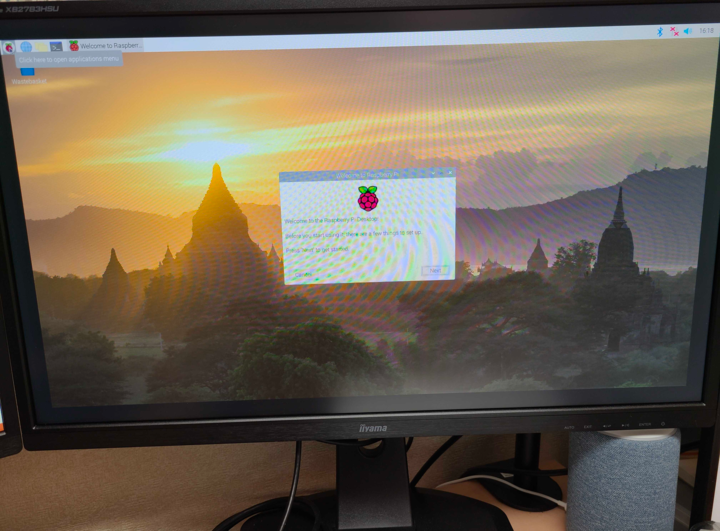
さすがスターターキット、開梱から初回の起動まで超簡単にできましたね!
事象
その後、初回起動の次はMac BookからラズパイにSSH接続できるようするために、デスクトップの操作は何もせず、基盤からACアダプタを抜いたり別のケーブルを挿したりとガチャガチャと試行錯誤をしました。すると、ACアダプタを挿して電源をONにしてもラズパイが起動しなくなってしまいました。
ACアダプタを挿すと赤ランプは点灯するが、緑ランプは10秒程度点滅した後に消えて、HDMI接続したモニターには何も映らないという状態です。
- 赤ランプだけ点灯した状態

SDカードの抜き差しや、ACアダプトとHDMIケーブルを差す順番を変えたりしてみましたが、解消しませんでした。
原因調査
もうお分かりかもしれませんが、原因は十中八九この部分ですね。
デスクトップの操作は何もせず、基盤からACアダプタを抜いたり、
正規のシャットダウン操作を行わず不意な電源断を行ったため、下記の記事にもあるようにmicroSD内の不整合が発生したようです。
不意な電源断によるmicroSD内の不整合が発生し、システムが破損する可能性があります。こちらの資料では20~30回程度、悪い時には2回目にして破損することもあるそうです。
そして秋月電子のFAQを見てみると、ラズパイの起動不良の場合はmicroSDカードを再セットアップするように案内されています。
【質問】 起動できません。解決策を教えて下さい。
【回答】 下記の2点をご確認ください。ラズベリーパイ財団の英語資料をご案内いたしますが、google(ブラウザ)の翻訳機能によって日本語化できます(原文と対比しながらお読みください)。
① OSイメージがmicroSDカードに正しく書き込まれていない場合。
⇒ この Webページ を参考にmicroSDカードをセットアップしてください。
② 基板上のSPI EEPROM(ブートローダー)が不具合を起こしている場合。
⇒ 確認方法: 給電を切断してmicroSDカードを取り外してから、給電を再開します。緑色のLED(ACT)が点滅しない場合は、EEPROMを 再プログラム(Recovery) します。
ブートローダーはRaspberry Pi 4 Modele Bから新たに導入された機能です。 詳しくは、この Webページ をご参照ください。
今回は給電再開後に緑色のランプは点滅するのでSPI EEPROMの問題ではないようです。
対処、解決
microSDカードにRaspberry Pi OSを再セットアップしてみます。
まずラズパイ基盤からmicroSDカードを取り外して、Mac Bookにマウントします。
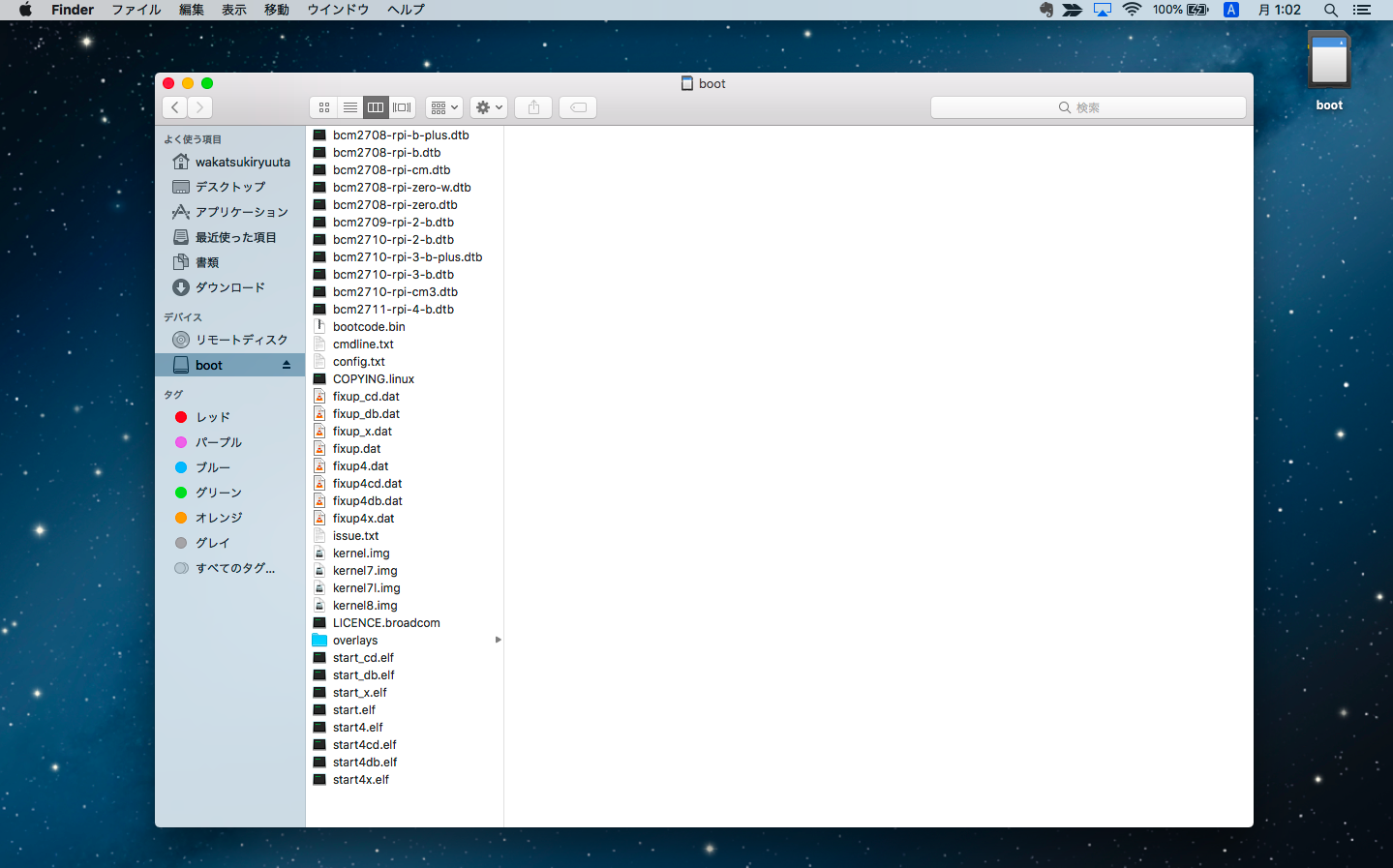
以降の手順でSDカードのフォーマットを行うため、残したいデータがある場合はこの時点でSDカード上から退避させておきます。
下記ページからRaspberry Pi ImagerをダウンロードしてMacにインストールします。
Raspberry Pi Imagerを起動したら[CHOOSE OS]をクリック。
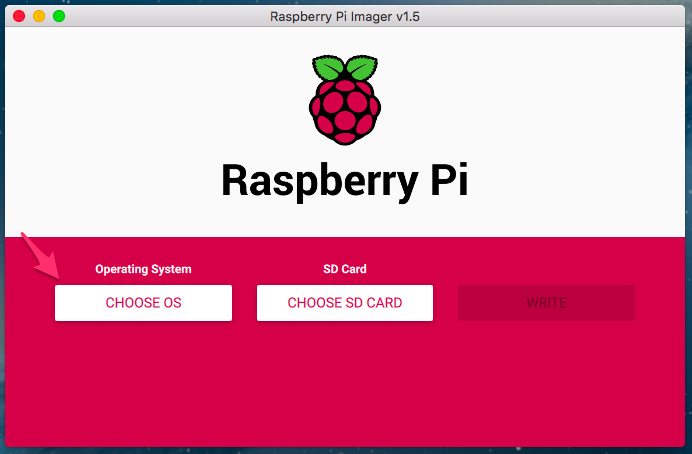
まずSDカードのフォーマットを行うので、[Erase]をクリックします。
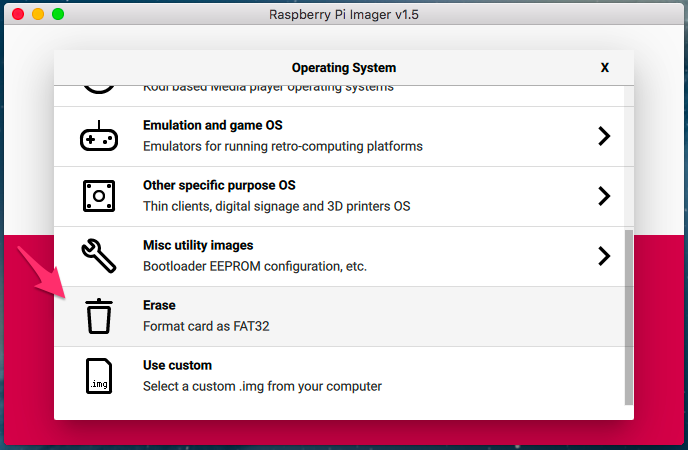
[CHOOSE SD CARD]をクリック。
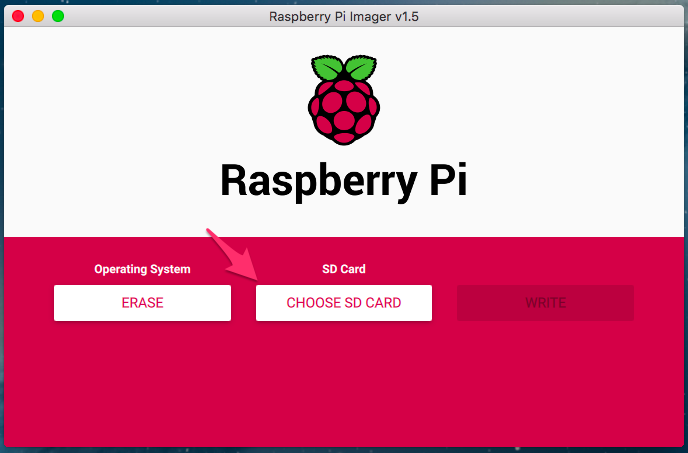
挿しているSDカードを選択。
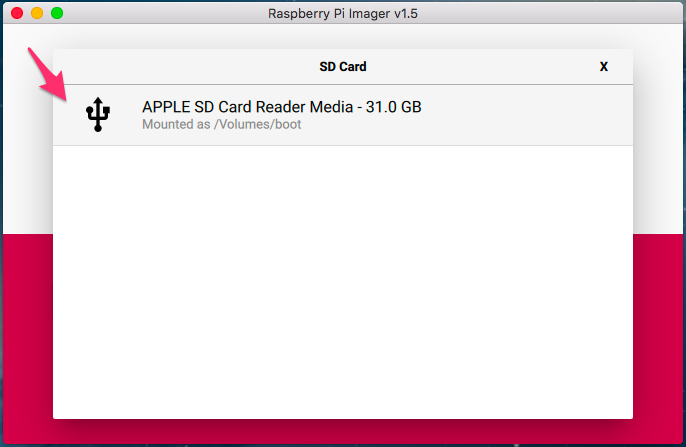
[WRITE]をクリック。
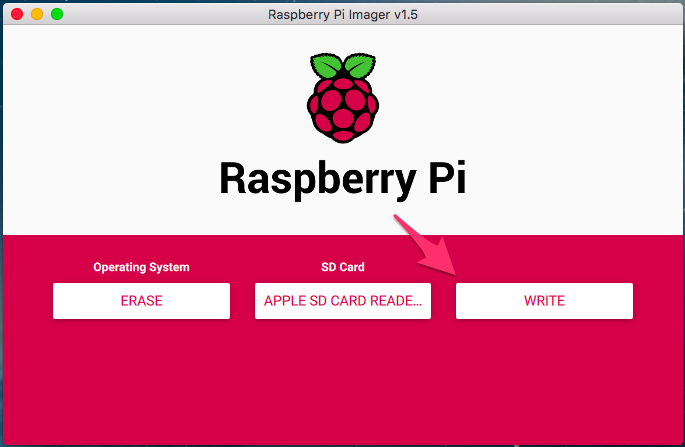
フォーマットをしても良いか聞かれるので[Yes]をクリック。
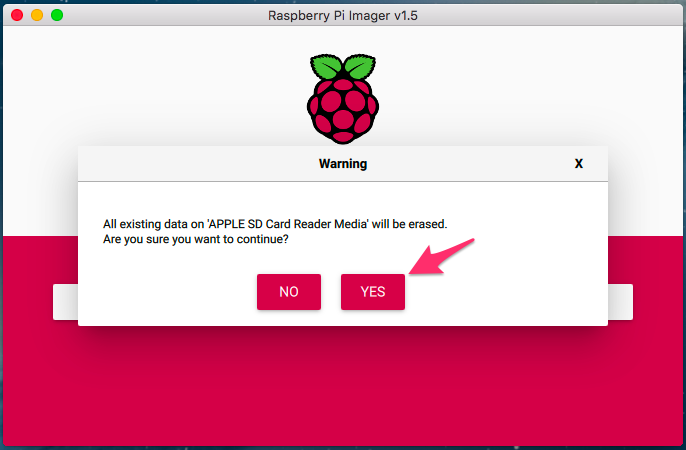
フォーマットが完了したら[CONTINUE]をクリック。
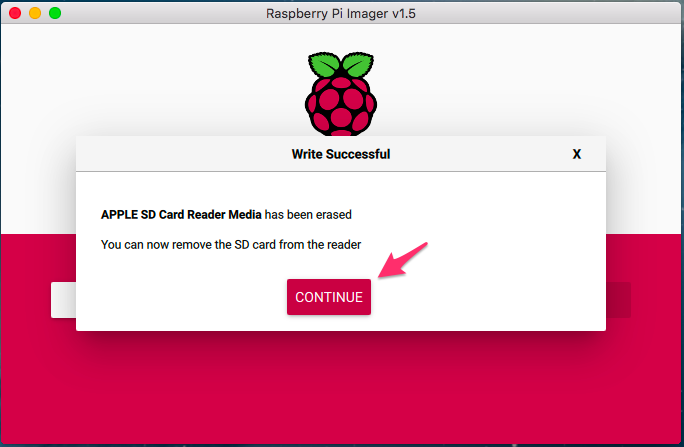
次にSDカードにRaspberry Pi OSを改めて書き込みます。
[Operating System]でRaspberry Pi OSを選択。
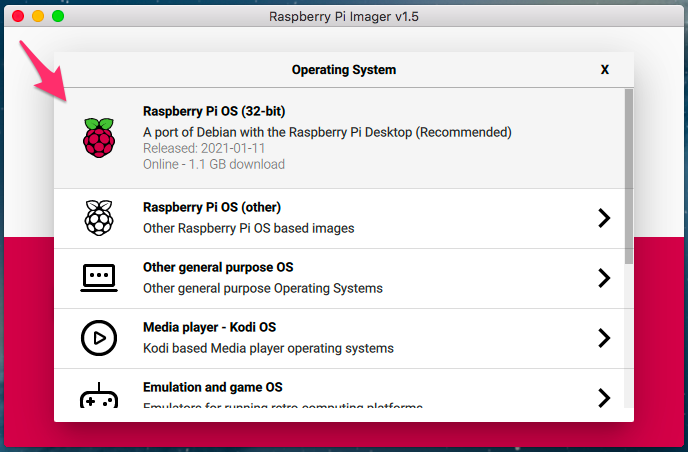
[SD Card]で再度同じSDカードを選択し、[WRITE]をクリック。
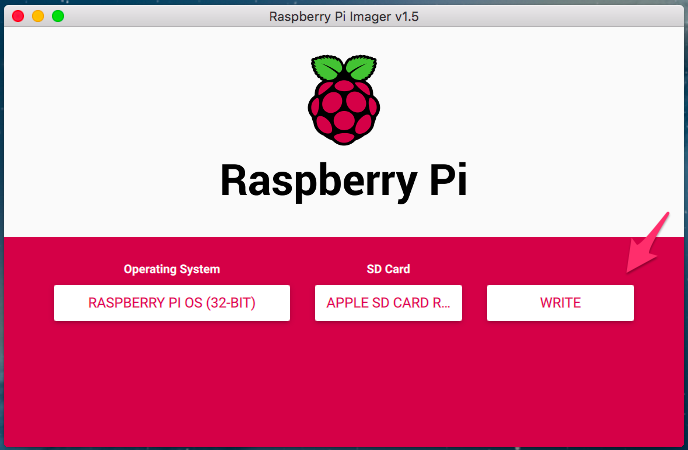
書き込んでも良いかを聞かれるので[Yes]をクリック。
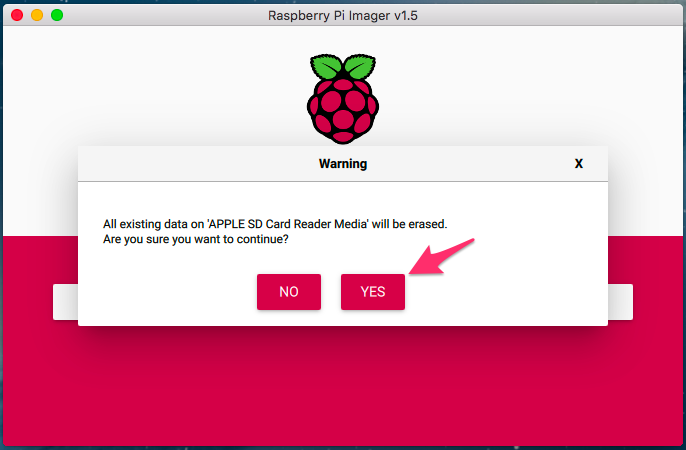
Mac OSの認証をリクエストされた場合は認証をします。
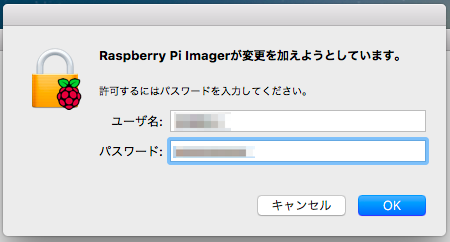
するとSDカードへの書き込みが開始されます。
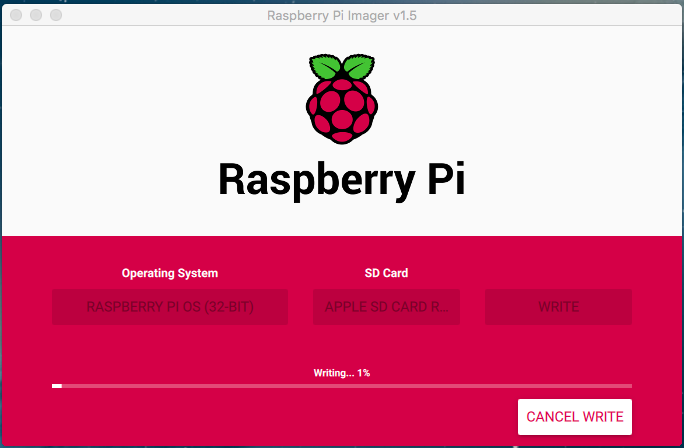
書き込みが完了しました。SDカードはMac Bookから自動でアンマウントされます。
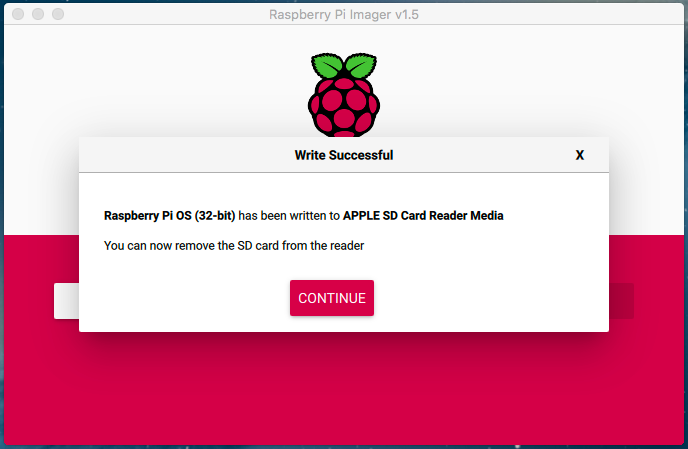
このRaspberry Pi OSを再セットアップしたmicroSDカードをラズパイ基盤に挿して給電を再開すると、OSの起動が行われモニターにもラズパイのデスクトップ画面を表示することができました。
おわりに
ラズパイ初心者がRaspberry Pi 4 Model BのOSを不注意で起動不良としてしまったので復旧させた話でした。
私は今まで既に用意されたIoTデバイスをクラウド(AWS IoT Coreなど)とつなぐ経験はあったのですが、IoTデバイス自体を扱うのは初めてだったので、今回急な電源断をしてOSを壊してしまうという初心者ムーブをかましてしまいましたが良い勉強になりました。
以上





